win11微信语音对方听不到声音怎么办 win11微信语音对方听不到声音解决方法
更新日期:2023-04-20 11:25:01来源:互联网
随着win11的推出,越来越多人开始升级他们的操作系统,但是这也带来了一些问题,其中一个涉及微信语音的问题就是,对方听不到声音,这对于需要进行语音聊天或语音通话的人来说是非常麻烦的,这时候用户可以通过检查麦克风设置、更新和设备驱动程序等方法解决这一问题哦,以下就是win11微信语音对方听不到声音解决方法的详细介绍。
win11微信语音对方听不到声音解决方法
1. 检查麦克风设置
首先,检查麦克风设置是否正确。您可以在 Windows 11 的设置中找到麦克风设置并确保它已启用。如果您有多个麦克风,确保您选择了正确的麦克风来进行语音聊天。此外,检查麦克风的音量是否已调节到合适的水平。

2. 检查通信软件设置
其次,检查微信设置是否设置正确。您可以在微信设置中找到音频和视频设置。确保您选择了正确的麦克风和扬声器设备,并设置音量到合适的水平。
3. 检查操作系统更新和设备驱动程序
操作系统和设备驱动程序是否已更新也会影响语音聊天的良好运作。如果您的计算机已经过时,其驱动程序可能已经失效,这会导致麦克风和扬声器设备无法正常工作。确保您的 Windows 11 操作系统和设备驱动程序已经更新到最新版本。
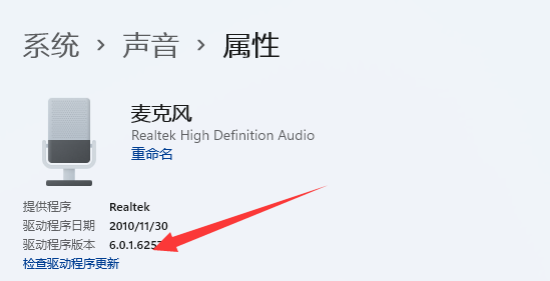
4. 检查 Wi-Fi 信号
网络问题也可能导致您的对话伙伴听到不到声音。确保您的计算机连接到一个稳定的 Wi-Fi 网络并且信号强度良好。如果您的 Wi-Fi 信号很弱,您可能需要将计算机移动到更靠近路由器的位置。
相关文章
- win11 ie浏览器在哪里 win11 ie浏览器位置及打开方法 2024-08-09
- win11麦克风回声怎么消除 win11麦克风回声消除教程 2024-08-09
- win11如何自定义分辨率 win11自定义分辨率教程 2024-08-09
- win11 wifi功能消失了怎么办,win11 wifi功能消失了解决方法 2024-08-09
- win11怎么安装安卓软件 win11安装安卓app教程 2024-08-09
- win11分辨率和显示器不匹配怎么办 win11分辨率和显示器不匹配解决方法 2024-08-09
- win11开始菜单怎么设置成左下角 win11开始菜单设置成左下角的方法 2024-08-09
- win11怎样安装安卓软件 win11安装安卓应用详细教程 2024-08-08
- win11怎样关闭推荐的项目 win11关闭推荐项目的设置方法 2024-08-08
- Win11系统管理员权限怎么获取 Win11系统管理员权限获取的方法 2024-08-08
- win11如何录制屏幕 win11录制屏幕的方法 2024-08-08
- win11怎么跳过联网激活 win11跳过联网激活的方法 2024-08-08
最新教程
2024-11-08 14:20
微信查删单向好友功能使用说和教程 微信查删单向好友功能怎么使用
2024-09-23 08:50
2024今日小鸡最新答案是什么 2024今日小鸡最新答案分享
2024-09-18 23:49
腾讯手游助手怎么玩ios 腾讯手游助手玩ios方法
2024-09-18 23:40
Win10存在受损的安装文件怎么办 Win10存在受损的安装文件解决方法
2024-09-18 23:40
鸿蒙系统4.0怎么升级 华为鸿蒙harmonyos4.0下载升级教程
2024-09-18 23:13
Win10怎么搜索电脑里的文件 Win10搜索电脑里的文件方法介绍
应用教程
- 微信查删单向好友功能使用说和教程 微信查删单向好友功能怎么使用
- 宏碁win11怎么开启vt 宏碁win11开启vt方法介绍
- 宏碁win11笔记本如何让电池充电到100% 宏碁win11笔记本让电池充电到100%的方法
- 宏碁win11开始菜单怎么更换位置 宏碁win11开始菜单更换位置方法介绍
- 宏碁win11怎么不联网跳过去 宏碁win11不联网跳过去操作方法
- 宏碁win11什么时候推送 宏碁win11推送时间介绍
- 宏碁win11改win10怎么操作 宏碁win11改win10操作方法
- 宏碁win11怎么退回win10 宏碁win11退回win10方法介绍
- 宏碁win11跳过联网激活怎么操作 宏碁win11跳过联网激活操作方法
- 索尼PlayStation Network账号与Steam账号怎么绑定 索尼PlayStation Network账号与Steam账号绑定方法
资讯排行
- win7支持uefi引导吗 win7支持uefi引导吗问题解析
- win7用legacy还是uefi win7用legacy还是uefi问题解析
- 当前系统是uefi启动无法安装win7是怎么回事 当前系统是uefi启动无法安装win7解决方法
- uefi引导强制安装32位win7怎么操作 uefi引导强制安装32位win7操作方法
- win7怎么打开文件扩展名方法 win7怎么打开文件扩展名教程
- win7文件扩展名怎么改 win7文件扩展名更改方法
- win7亮度调节不见了怎么办 win7亮度调节不见了解决方法
- 台式电脑win7亮度调节在哪里 台式电脑win7亮度调节位置一览
- win7亮度调节快捷键是什么 win7亮度调节快捷键解析
- win7亮度调节不了是什么原因 win7亮度调节不了问题解析
